如何开启自动隐藏任务栏功能?
不论是win7还是win10,任务栏都是必不可少的。有些用户不想让任务栏一直显示,而其实系统本身就有自动隐藏任务栏功能,接下来小编就给大家介绍一下开启该功能的具体操作步骤。
具体如下:
1. 首先第一步打开电脑进入桌面后,可以在下方看到任务栏。
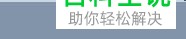
2. 第二步鼠标右键单击【任务栏】,会弹出下图所示的菜单页面。
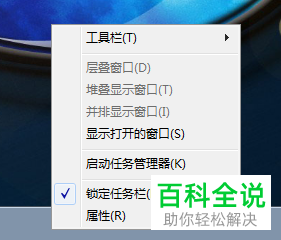
3. 第三步根据下图所示,点击菜单栏中的【属性】选项。
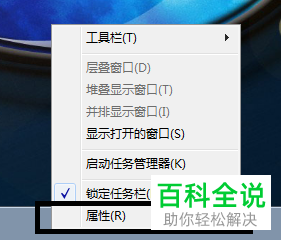
4. 第四步进入【任务栏和开始菜单属性】页面后,根据下图所示,用鼠标勾选【自动隐藏任务栏】选项前的小方框。
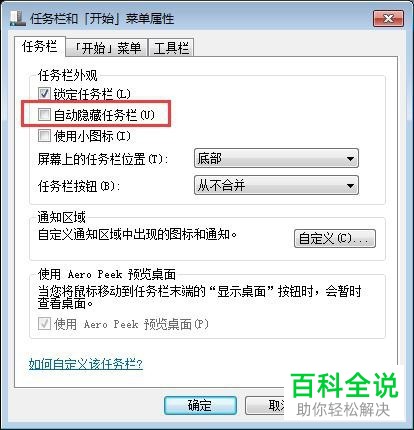
5. 第五步勾选完成后,根据下图所示,点击【应用】选项。

6. 最后根据下图所示,点击【确定】选项。这样就成功开启了自动隐藏任务栏功能。
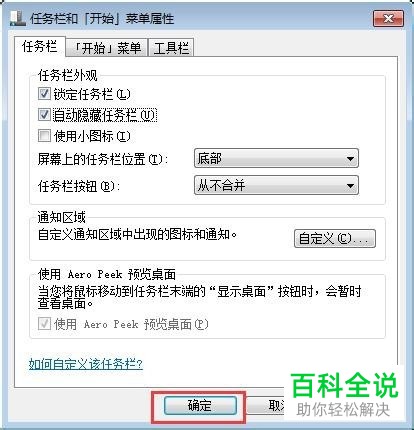
以上就是如何开启自动隐藏任务栏功能的方法。
赞 (0)

